- Open de Outlook app.
- Vul jouw Basic e-mailadres in en tik op “Account toevoegen”
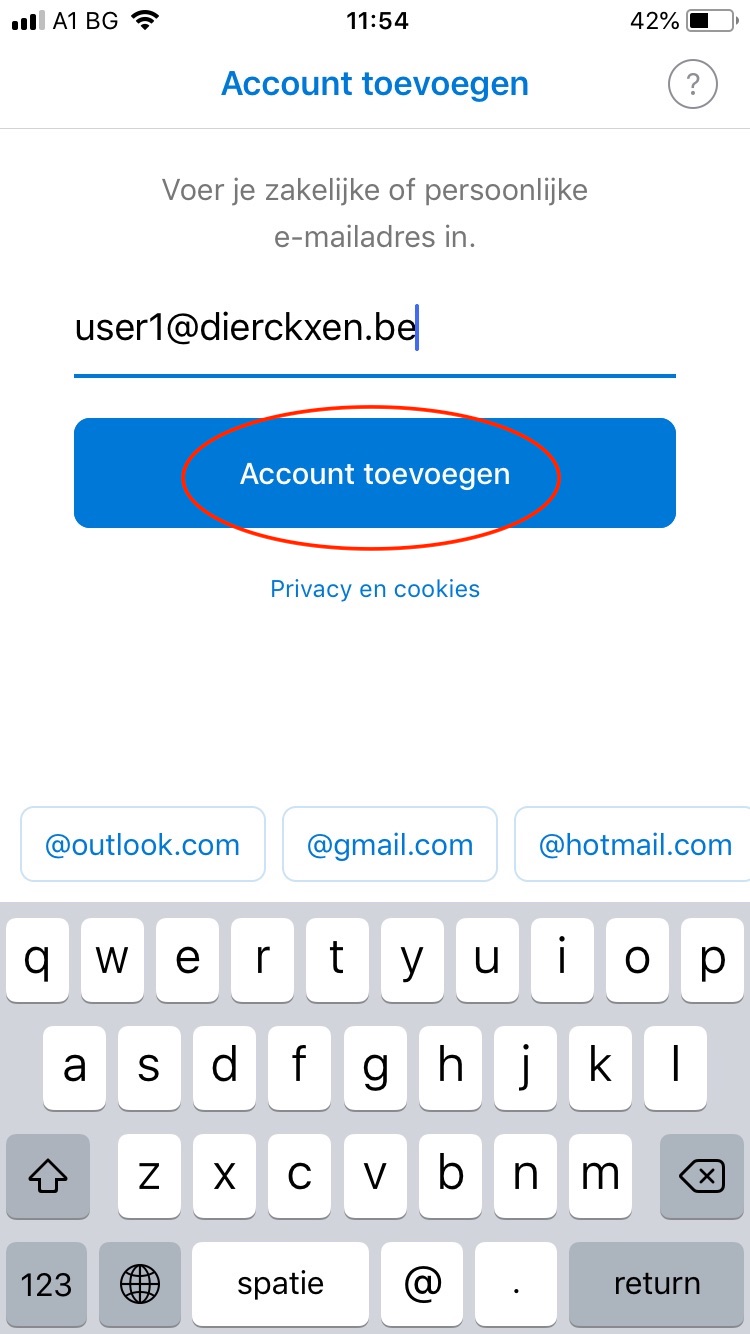
- In de hoek rechtsboven, tikje op “Geen Exchange”.
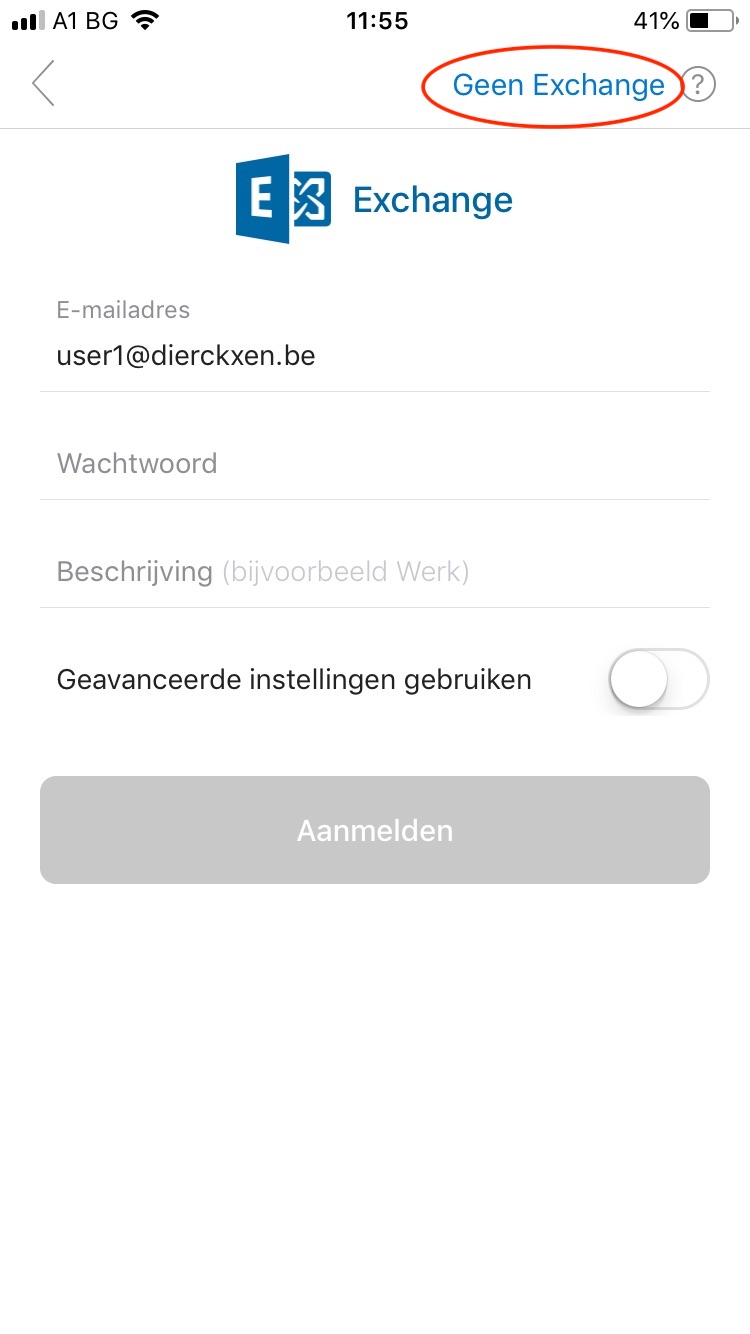
- Kies “Accountprovider wijzigen”.
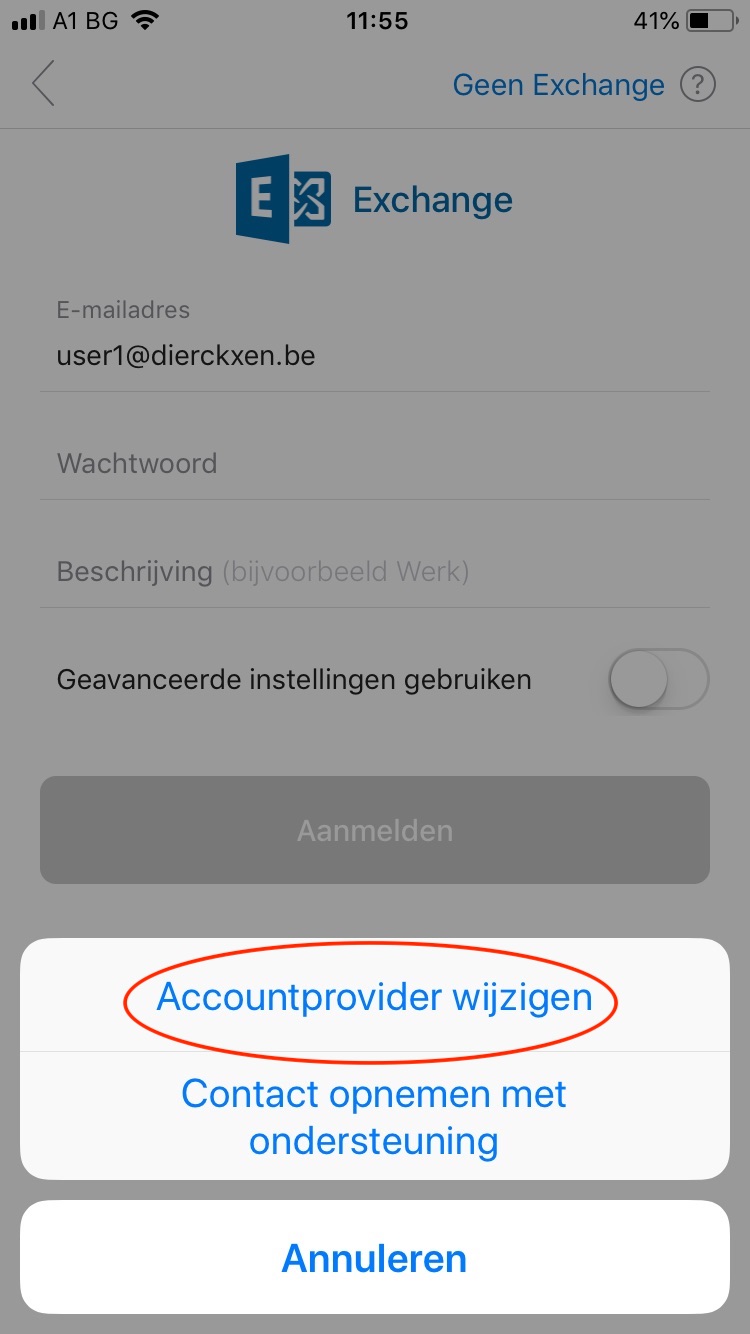
- Tik op “IMAP”.
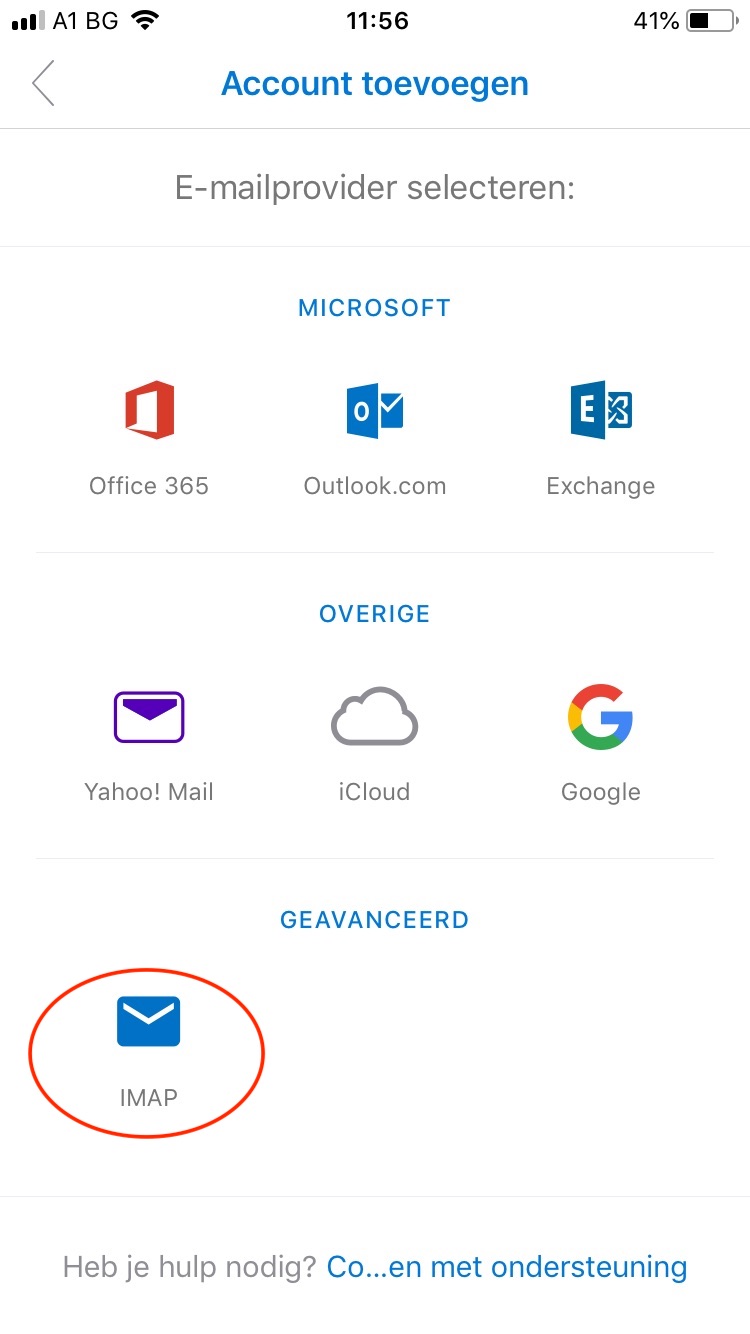
- Vul jouw wachtwoord in. Bij “Weergavenaam” vul je jouw volledig e-mailadres in en bij “Beschrijving” vul je iets in waarmee je dit mailaccount wil identificeren. Vink “Geavanceerde instellingen gebruiken” aan.
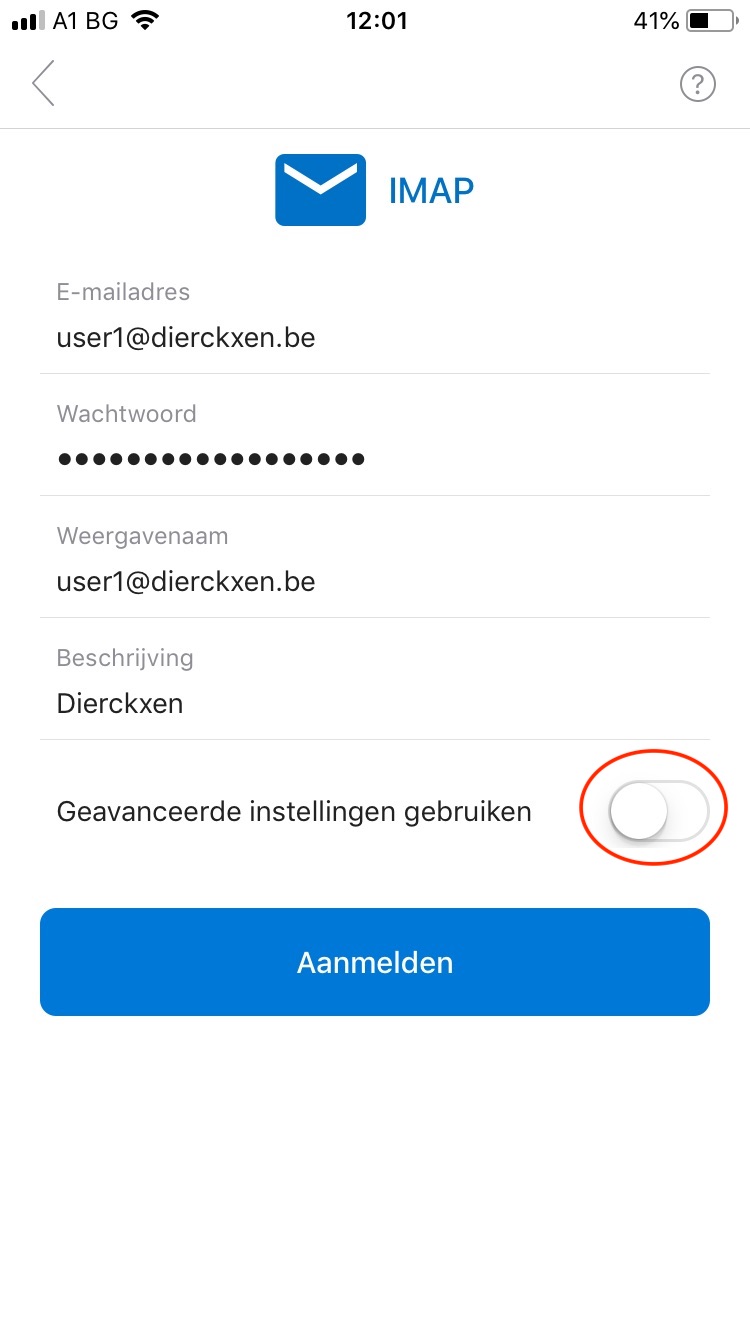
- Vul de volgende instellingen in:
- Bij IMAP Inkomende E-mail Server:
imap.mailprotect.be - Bij SMTP Uitgaande E-mail Server:
smtp-auth.mailprotect.be - Vul jouw SMTP-gebruikersnaam en wachtwoord in. Bij gebruikersnaam vul je jouw volledig e-mailadres in.
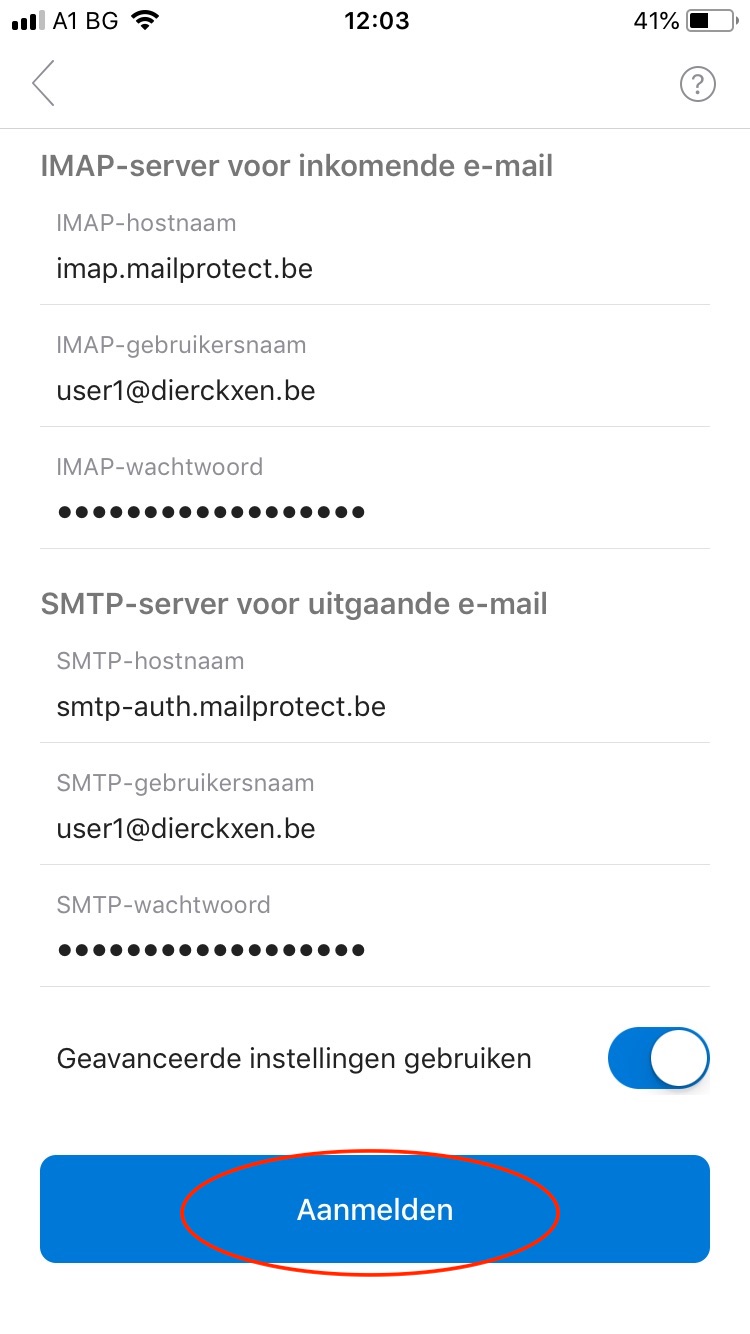
- Bij IMAP Inkomende E-mail Server:
- In het volgende scherm krijg je de optie om nog een e-mailaccount in te stellen. Tik op “Nu niet” om het configureren van jouw huidige mailaccount af te ronden.
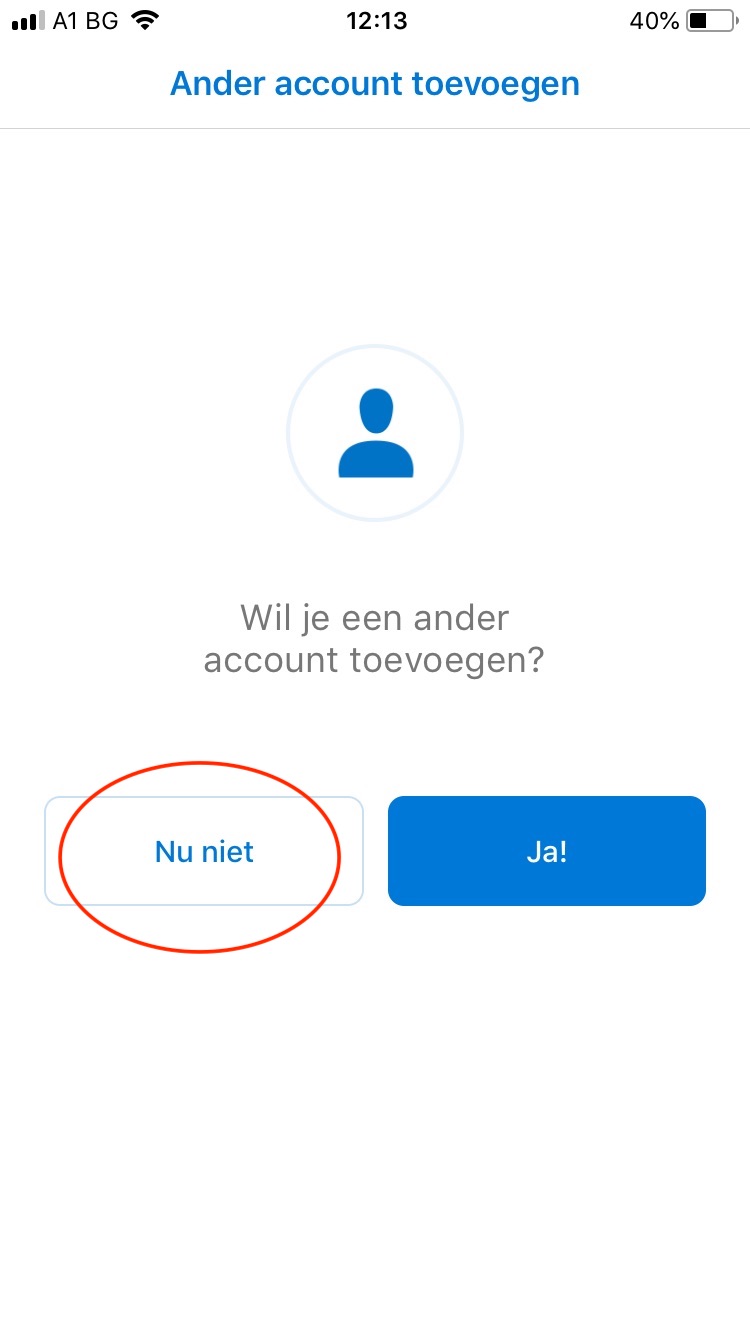
- Jouw Basic mail is nu klaar.